Здравствуйте дорогие пользователи сайта pcompstart. В данной статье я хочу рассказать о том, как можно поменять IP-адрес компьютера в браузере без специальной программы. Примеры будут рассмотрены на трёх браузерах это IE (Internet explorer), Mozilla firefox, и Google chrome. Моё мнение таково, что для смены IP-адреса лучше всего использовать специальную утилиту, мороки меньше.
Скачать такую программу вы сможете, перейдя во вкладку «Полезные программы» в статье «Программа для смены IP-адреса». Но есть такие люди, которым больше нравиться настраивать прокси браузера вручную, чем доверять это дело утилите. Ещё чтобы поменять IP-адрес нужно, чтобы он был, вот несколько сайтов, где всегда есть свежие прокси (скопируйте, вставьте в строку поиска, а затем нажмите ENTER).
- fineproxy.org
- spys.ru
- proxydb.ru
Проверить свой IP-адрес можно на сайте 2ip.ru .
Чтобы поменять IP-адрес в браузере Internet explorer надо перейти в настройки браузера (справа вверху значок шестерёнки) а затем выбрать вкладку «Свойства браузера». В открывшемся окне перейти в «подключения» а затем нажать на кнопку «настройка сети».
Программа для смены ip адреса компьютера (на русском)
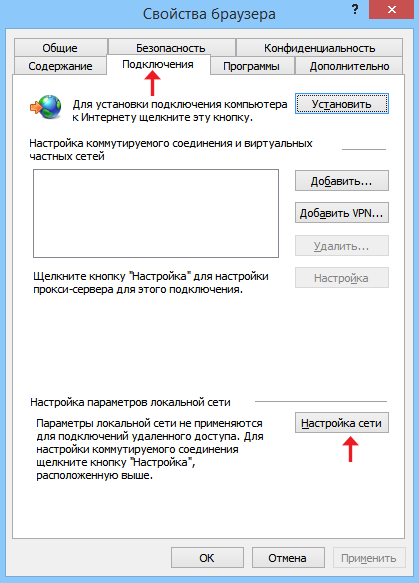
В следующем окне надо убрать галочку с «Автоматическое определение параметров» после чего поставить две в двух окошках ниже под надписью «Прокси сервер». Затем вставить в поля «адрес» и «порт» IP-адрес, который вы скопируете с сайтов написанных выше (например: 199.167.129.88:8089, 199.167.129.88 – это адрес, 8089 – это порт). Затем требуется нажать «OK».
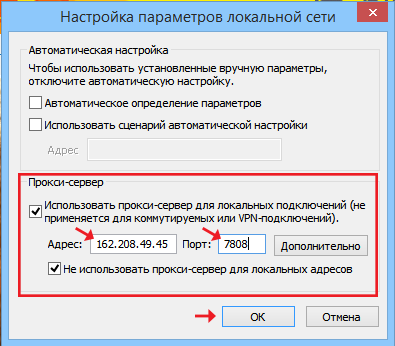
Далее перейдите на сайт http://2ip.ru/ и проверьте, изменился ли у вас IP-адрес. В том случае, когда браузер будет очень долго тормозить, то попробуйте несколько раз перезагрузиться, если не поможет или вы получите сообщение о невозможности подключения тогда поменяйте IP-адрес, потому что этот не рабочий.
Вам надо перейти в «настройки управления Google chrome» (в браузере справа вверху) а затем выбрать вкладку «настройки», после чего в окне самих настроек внизу кликните на строчку «Показать дополнительные настройки».

Потом найдите строку под названием Сеть, и нажмите на кнопку «Изменить настройки прокси сервера».

Откроется окно аналогичное как у Internet explorer. Произведите в нём действия, описанные выше в главе про IE.
Как поменять ip адрес компьютера (2023) Как сменить IP интернета! Как изменить айпи адрес на ПК!
Либо из меню управления, которое находиться вверху справа как в google chrome, или на начальной странице браузера Mozilla Firefox перейдите в настройки. Потом на вкладку «дополнительно» а затем выберите «сеть». После чего в самом первом окне сверху имеющим название («Соединение» Настройка параметров соединения Firefox с Интернетом) нажмите на кнопку «настроить».
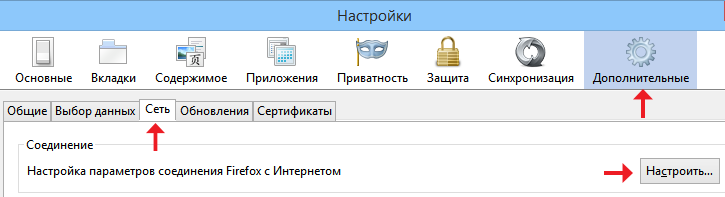
Затем поставьте радиокнопку на строку «Ручная настройка сервиса прокси», и в полях «HTTP прокси: » и «Порт: » вставьте желаемый IP-адрес и нажмите «OK».
Источник: pcompstart.com
Смена IP адреса в браузере

Если вам нужно зайти на какой-либо сервис под другим IP, то это можно сделать, используя специальные расширения, которые подходят для большинства современных браузеров. Однако стоит понимать, что в некоторых случаях вам придётся доплатить за возможности плагинов/расширений.
Об анонимайзерах для браузеров
Анонимайзеры – это специальные расширения или плагины, что устанавливаются в браузер и делают ваше присутствие в сети анонимным, изменяя при этом IP-адрес. Так как процедура смены IP требует определённых затрат интернет-трафика и ресурсов системы, вам нужно приготовиться к тому, что компьютер может начать тупить, а веб-сайты плохо прогружаться.
Будьте внимательны при установке различных расширений и плагинов для своего браузера. Некоторые из них могут быть вредоносными, что в лучшем случае чревато постоянными показами рекламы на любых сайтах и даже на главной странице браузера. В худшем же случае есть риск взлома аккаунтов в социальных сетях и платёжных сервисах.
Способ 1: Расширения из магазина Google Chrome
Cмена IP адреса в браузере Google Chrome

Бывает так что при работе в интернете возникает необходимость сменить свой IP адрес. Это нужно для обеспечения анонимности и вашей безопасности в интернете. Кроме того, подобная хитрость позволит переходить на сайты, заблокированные Роскомнадзором в определенном регионе. В этом нам поможет смена IP адреса в браузере Google Chrome. Что это такое, и как это сделать разберём подробно в нашей статье.
Что будет, если сменить IP адрес
Вполне резонный вопрос – что будет, если сменить свой IP, и как это работает? Давайте разберем детально. На самом деле гром не грянет. Просто характеристики вашего подключения к интернету немного изменятся. Айпи адрес является своеобразной меткой, по которому ваш компьютер «светится» в сети.
Данная метка идентифицирует ваше соединение по некоторым признакам. В частности по стране и региону данной страны. При смене IP, сайт на который вы заходите из Подмосковья будет видеть вас, как будто вы заходите из Амстердама. Лично для вас это может выразиться в серфинге с большей или меньшей скоростью чем обычно. Поскольку при обмене данными будут задействованы иные сегменты всемирной паутины и ваш пинг значительно увеличится.
Кроме того путешествие к ряду закрытых для российского пользователя сайтов может быть неожиданно открыто. Например, вы являетесь поклонником Гарри Каспарова, сайт которого закрыт для русских айпишников. Применив решение для сокрытия реального ip-адреса вы получаете пропуск на интересный вам веб-ресурс.
Как поменять IP-адрес в браузере
Существуют различные методики смены IP-адреса. Многие из них платные. И также не все пользователи интернета знают, что их айпи адрес может быть динамическим, то есть обновляющийся в некотором диапазоне при каждом новом подключении.
В случае полной очистки памяти браузера, истории посещенных страниц сайты, которые вас по какой-либо причине забанили вновь и вновь будут пропускать ваши соединения как вполне легальные. Этим пользуются многие, например, для регистрации аккаунтов на тех ресурсах, где нельзя создавать более одной учетной записи.
Для изменения айпи не нужно быть гуру интернета. Для сокрытия своего реального IP можно использовать браузер Тор, специальные расширения для стандартных браузеров, заход на веб-ресурсы через анонимайзеры (сайты позволяющие использовать себя в качестве площадок для доступа к скрытым для нашей страны ресурсам).
Не стоит, впрочем, думать, что использование средств для сокрытия реального IP гарантирует вам полную анонимность. Существуют различные методики идентификации юзера, которые успешно применяются как спецслужбами, так и продвинутыми пользователями.
Специальные расширения и программы
И мы подходим к главному. Как изменить IP адрес в Хроме – мы собрали несколько работающих плагинов и способов обойти блокировку с помощью прокси. Разберем самые лучшие бесплатные решения для создания хоть какой-то, но анонимности в сети.
Browsec
Первое расширение для VPN в нашем списке, это Browseс. Довольно неплохое решение с неограниченным количеством трафика. Но скорость соединения страдает.
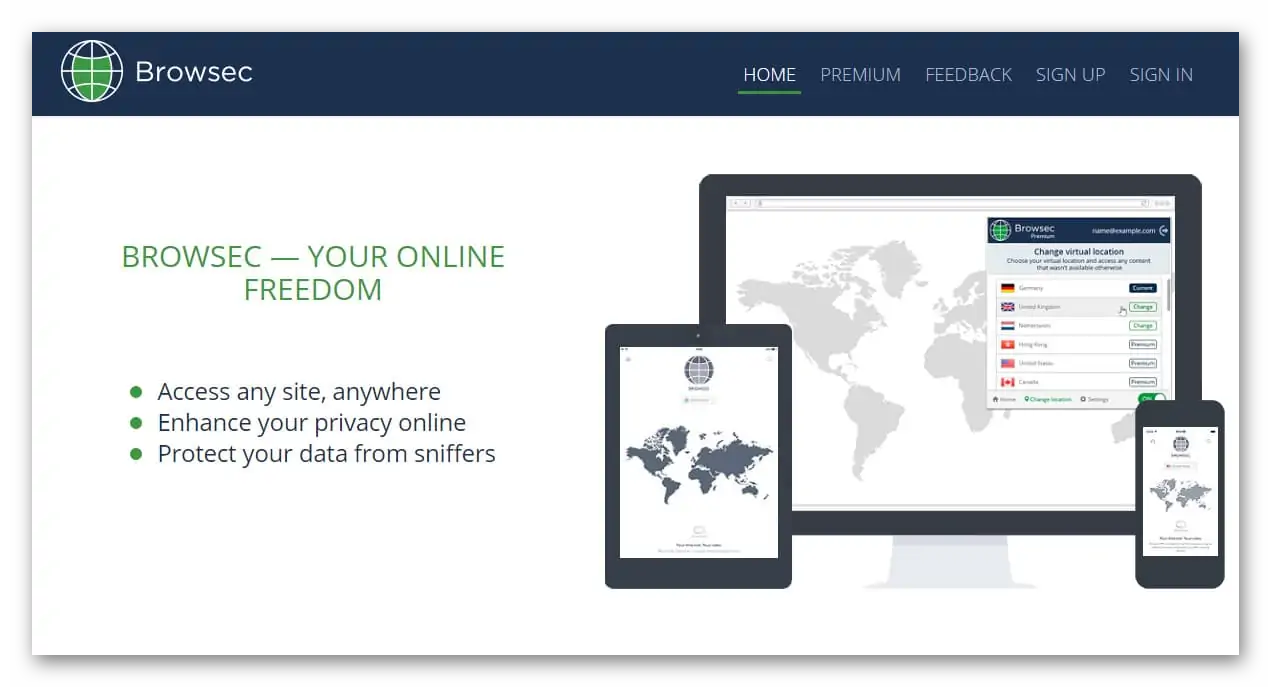
Чтобы установить плагин в браузер Chrome:
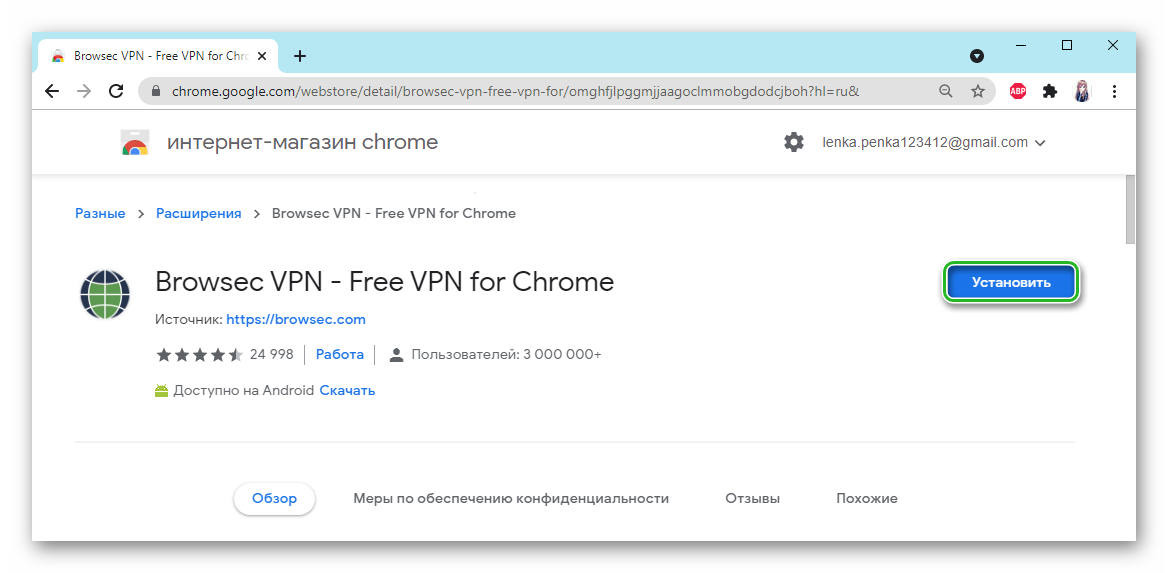
- Переходим по ссылке, выше в описании или находим в поиске интернет-магазина Chrome по ключевому запросу Browsec.
- Кликаем по кнопку «Установить» на странице с подробной информацией о плагине.
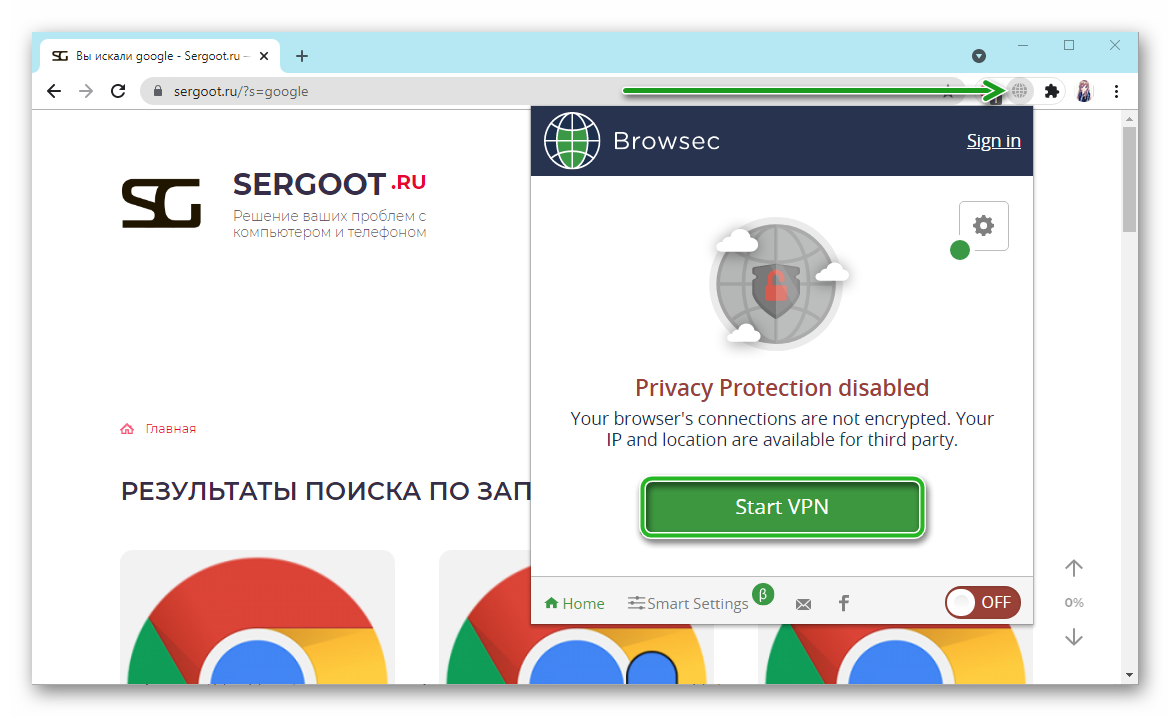
Как показывает сайт 2ip.ru мы действительно оказались на родине Рембранта.
В бесплатной версии доступны четыре страны на выбор: Нидерланды, Сингапур, США и Великобритания. Видно что для привлечения пользователей покупать премиум компания Browsec занижает немного скорость на своих серверах. Но обычно бесплатной скорости хватает, чтобы без проблем серфить просторы запрещенных страниц интернета.
Чтобы переместиться Великобританию выбираем в списке United Kindom и мы уже в Великобритании. В платной версии будет доступна любая страна из списка. Точно также двумя кликами отключаемся от ВПН.
Windscribe
Следующее расширение в нашем списке Windscribe — Free Proxy and Ad Blocker родом из Канады. Это VPN решение доступно на Windows, Mac и linux, а также для таких браузеров как Chrome, Firefox, Opera и Edge. И как в любой уважающей себя компании есть решение для мобильных устройств.
Нас интересует расширение для Google Chrome — по ссылке выше или находим его в поиске интернет-магазина Хром по ключевому запросу Windscribe. А далее все стандартно:
Устанавливаем его / кликаем по значку расширения и нажимаем кнопку Get Started.
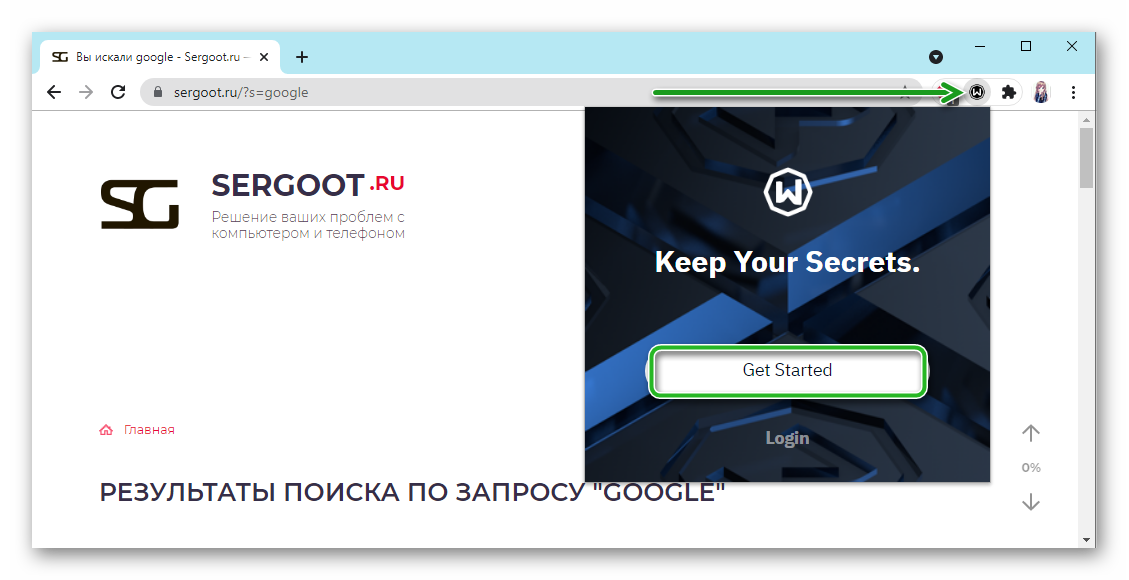
По умолчанию расширение подключается к самому быстрому из серверов. В нашем случае, это Румыния.
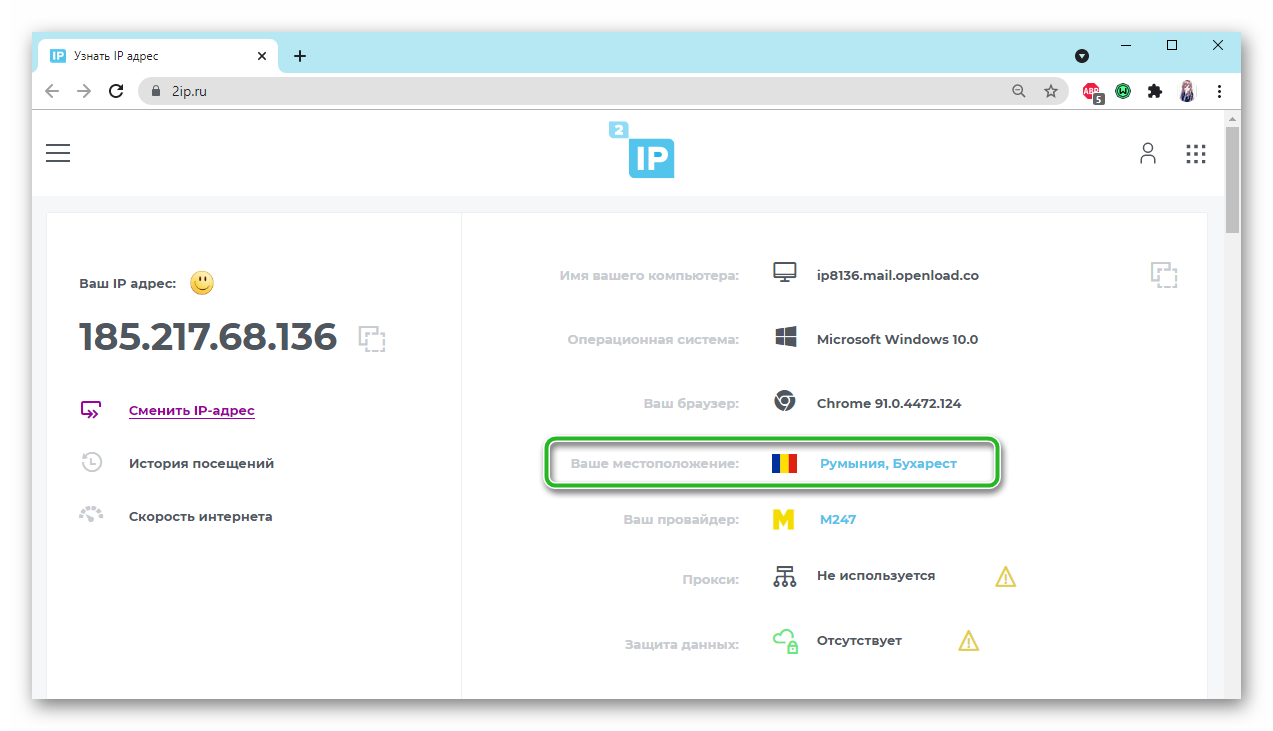
Также в нашем арсенале доступно неограниченное число серверов различных стран мира. Попробуем, например, Чикаго — теперь интернет будет «думать», что мы работаем из Чикаго. Но, к сожалению, без регистрации нам доступно только два гигабайта трафика в месяц.
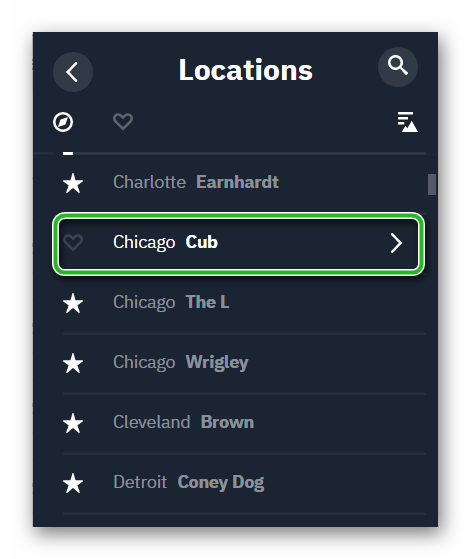
- Чтобы исправить эту ситуацию перейдем к регистрации в сервисе.
- Нас перебрасывает на сайт регистрации, вводим свои данные: логин, mail и придумываем пароль.
- Сразу после регистрации на почту приходит ссылка подтверждение регистрации в сервисе. Жмем на нее и теперь нашем распоряжении 10 гигабайт трафика на месяц.
Но это не предел бесплатного тарифа, поискав на зарубежных форумах можно найти промокоды до 40 гигабайт в месяц.
anonymoX
На третьем месте интересное расширение под названием anonymoX из Германии. В бесплатной версии все стандартного — выбрал страну, местоположение поменялось. В интерфейсе все максимально лаконично: кнопка включения-выключения анонимности. В бесплатной версии всего три страны: Великобритания, США и Нидерланды. При выборе страны показываются сервера доступные серверы.
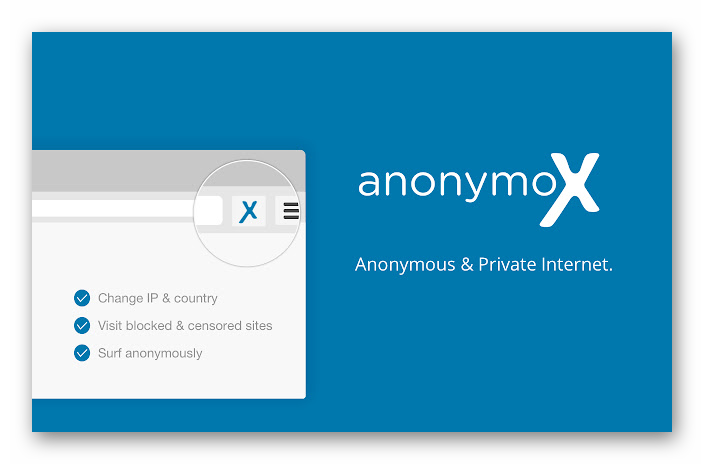
Hola
На четвертом месте всемирно распиаренный, но от того не менее функциональный сервис Hola. Доступен для любой платформы от банального Хрома, до телевизоров и игровых приставок. Выбираем наш «банальный» Chrome и устанавливаем расширение. Интерфейс приятен для пользования.
Очень много стран для бесплатной версии. Скорость соединения подходит для любой деятельности в сети. Всего в три клика мы можем оказаться на северо-восточном побережье Африки.
Подключается VPN также одним простым нажатием кнопки Unblocked.
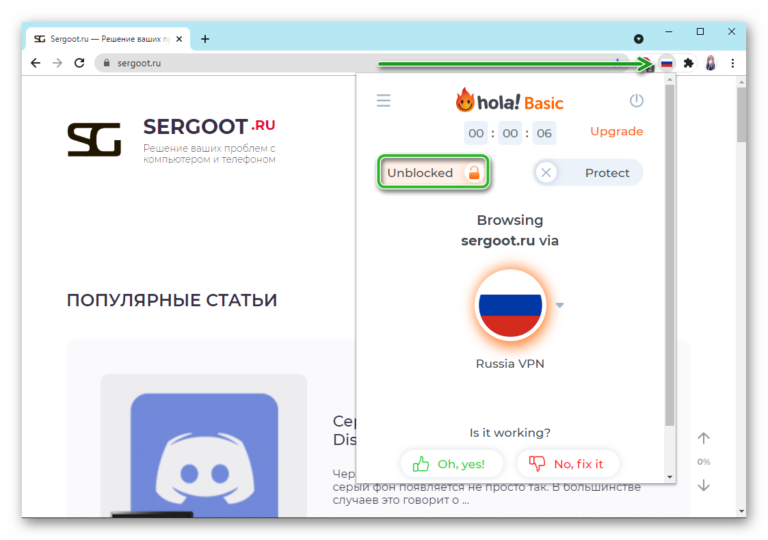
TouchVPN
На пятом месте сервис TouchVPN со своими шестью тысячами серверами в 90 странах мира. Работает на всех основных платформах устанавливаем TouchVPN для нашего Chrome и при запуске сервис по умолчанию предлагает подключиться к самому быстрому серверу в вашем регионе.
Сервис не ограничивается только ближайшим регионом. Вы с легкостью можете подключиться к одной из семи стран мира, и все это абсолютно бесплатно. В нашем случае лучшим сервером оказалось Франция. Отличный сервис топ за свои деньги, то есть бесплатно.
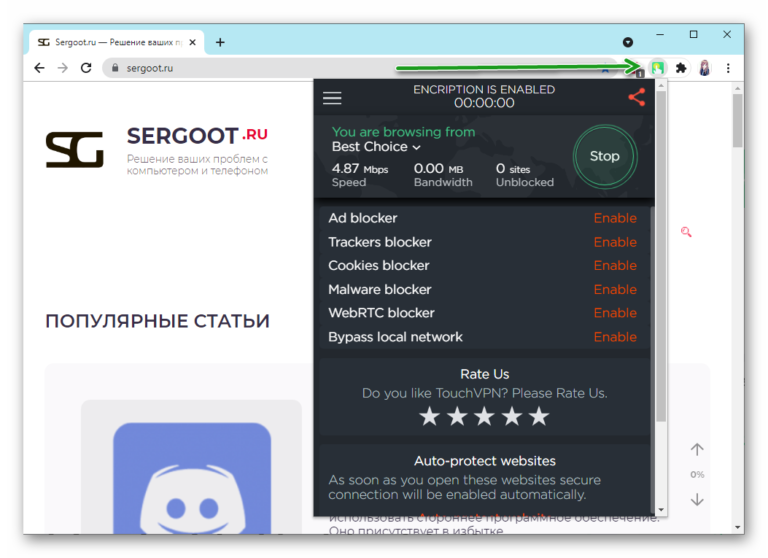
Hide My IP
На шестом месте в нашем топе расположился плагин Hide My IP, который позволяет скрыть свой IP-адрес бесплатно. В числе возможностей расширения — просмотр страницы анонимно, запретить веб-сайтам отслеживать вас или смена местоположения вашего IP-адреса. Выбирайте из более чем 80 IP-адресов по всему миру.
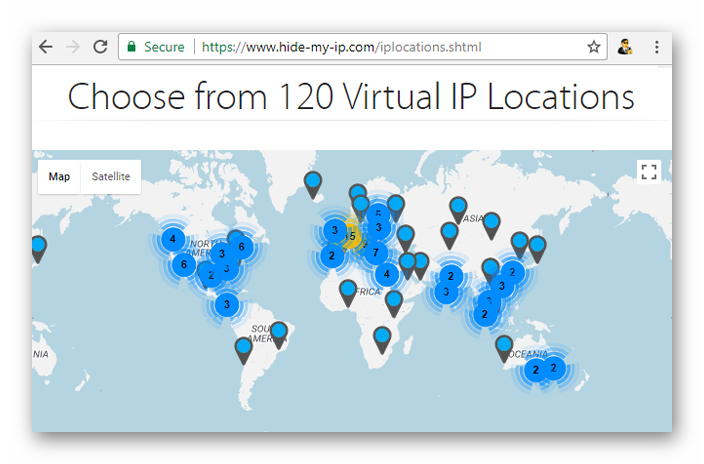
NordVPN
И на седьмом месте у нас расположился плагин NordVPN, который в сети позиционируется как VPN №1 для Chrome. Обеспечивает безопасный серфинг с помощью шифрования военного уровня. Мгновенно защитит вас одним щелчком мыши. Вы можете получить доступ к контенту из любого места. Скройте свой IP-адрес и измените свое местоположение.
NordVPN никогда не ведет журналы подключений или журналов активности, поэтому вас невозможно отследить.
Доступен на Windows, MAC, iOS, Android, Linux, маршрутизаторах, смарт-телевизорах и многом другом. Блокируйте навязчивую рекламу. Уникальная функция CyberSec блокирует подозрительные домены, чтобы предотвратить заражение вашего устройства вредоносными программами.
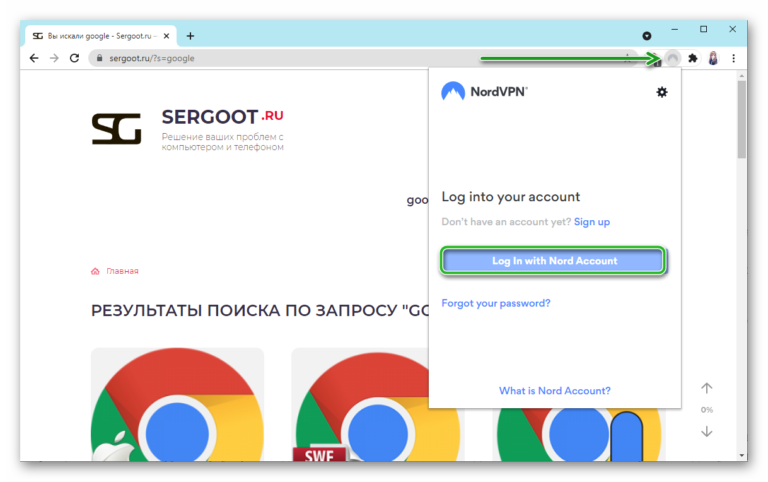
Подведем итоги
В сети огромное количество программ, расширений, сервисов-анонимайзеров, с помощью которых можно поменять страну как в Гугл Хром, так и в любом другом браузере или даже в операционной системе. Здесь мы осветили лишь малую часть доступных инструментов непосредственно при использовании Гугл Хром.
Источник: sergoot.ru